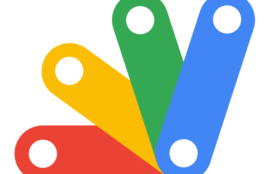Google Apps Scriptで請求書テンプレートを作る方法はいくつかありますが、ここではスプレッドシートをベースとした方法を紹介します。
1. スプレッドシートの準備
- 新しいスプレッドシートを作成します。
- 請求書に必要な項目(請求先、請求元、請求日、品名、数量、単価、金額など)を入力するセルを作成します。
- 必要に応じて、計算式やデータ検証を設定します。
- 請求書のレイアウトを整えます。フォント、罫線、色などを調整して見やすいようにします。
- このスプレッドシートをテンプレートとして保存します。
2. スクリプトの作成
- スプレッドシートを開き、「ツール」>「スクリプトエディタ」を選択します。
- スクリプトエディタに以下のコードを貼り付けます。
JavaScript
function createInvoice() {
// テンプレートシートのIDを指定
var templateId = 'テンプレートシートのID';
// 新しいスプレッドシートを作成
var ssNew = SpreadsheetApp.create("新しい請求書");
// テンプレートシートをコピー
var ssTemplate = SpreadsheetApp.openById(templateId);
var sheetTemplate = ssTemplate.getSheetByName("Sheet1"); // シート名を変更する必要がある場合は修正
sheetTemplate.copyTo(ssNew);
// 必要に応じて、新しいスプレッドシートに値を入力する処理を追加
// 例:請求番号を自動生成
var invoiceNumber = generateInvoiceNumber();
ssNew.getSheetByName("Sheet1").getRange("A1").setValue(invoiceNumber);
// ... 他の必要な処理 ...
}
function generateInvoiceNumber() {
// 請求番号を生成するロジックを実装
// 例:日付とランダムな数値を組み合わせる
var today = new Date();
var randomNumber = Math.floor(Math.random() * 10000);
return today.getFullYear() + ("0" + (today.getMonth() + 1)).slice(-2) + ("0" + today.getDate()).slice(-2) + "-" + randomNumber;
}
templateIdを実際のテンプレートシートのIDに置き換えます。- 必要に応じて、
createInvoice関数に値を入力する処理を追加します。 - スクリプトを保存します。
3. スクリプトの実行
- スクリプトエディタで
createInvoice関数を選択します。 - 実行ボタンをクリックします。
- 承認を求められるので、指示に従って承認します。
- 新しいスプレッドシートが作成され、テンプレートの内容がコピーされます。
4. 請求書の発行
- 作成されたスプレッドシートに必要な情報を入力します。
- 必要に応じて、PDFとして保存または印刷します。
追加機能
- スクリプトに以下の機能を追加することで、より使い勝手の良い請求書テンプレートを作成できます。
- 顧客情報や商品情報を別シートで管理し、スクリプトから参照する。
- 請求書番号を自動生成する。
- 請求書をPDFとして自動的に保存する。
- Google Drive APIを使用して、請求書を特定のフォルダに保存する。
- メール送信機能を追加して、請求書を顧客に自動送信する。
上記を参考に、ご自身のニーズに合わせて請求書テンプレートを作成してみてください。